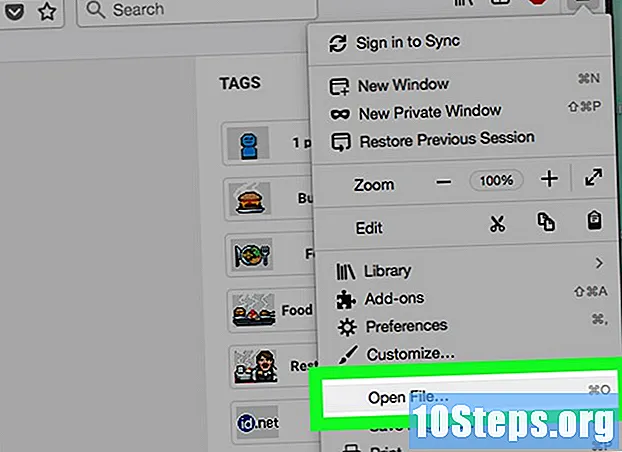लेखक:
Sara Rhodes
निर्माण की तारीख:
17 फ़रवरी 2021
डेट अपडेट करें:
16 मई 2024

विषय
अन्य खंडडार्क मोड अब Google ऐप उपयोगकर्ताओं के लिए उपलब्ध है जो एंड्रॉइड ओरेओ और उच्चतर एंड्रॉइड संस्करणों के साथ एक फोन का उपयोग करते हैं। यह wikiHow लेख आपको Google ऐप पर अंधेरे विषय को सक्रिय करने में मदद करता है।
कदम
अपने Android डिवाइस पर Google ऐप खोलें। अपने ऐप ड्रावर में नेविगेट करें और टैप करें"गूगल" एप्लिकेशन आइकन।
- यदि आपका ऐप अपडेट नहीं किया गया है, तो पर जाएं प्ले स्टोर और इसे नवीनतम संस्करण में अपडेट करें। डाउनलोड पृष्ठ पर जल्दी पहुंचने के लिए इस लिंक का उपयोग करें।
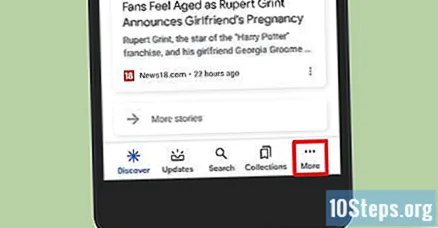
"अधिक" विकल्प पर क्लिक करें। यह तीन डॉट्स⋯ मेनू एप्लिकेशन के नीचे की ओर दिखाई देगा।
खटखटाना समायोजन. आप इस विकल्प को देखेंगे "विजेट अनुकूलित करें" पाठ। ऐसा करने के बाद, सेटिंग पैनल दिखाई देगा।
पर टैप करें सामान्य समायोजन। यह पैनल में पहला विकल्प होगा।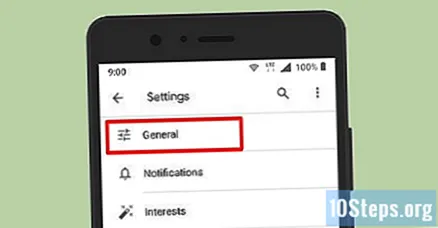

पर टैप करें विषय विकल्प। इस विकल्प को देखने के लिए नीचे की ओर स्क्रॉल करें। आप इसके ठीक बाद कर सकते हैं "उपनाम" विकल्प। एक संवाद बॉक्स आपकी स्क्रीन पर पॉप अप होगा।
चुनें अंधेरा विकल्प से। जब आप सेलेक्ट करेंगे "डार्क", Google का इंटरफ़ेस अंधेरे में बदल जाएगा।
अंधेरे विषय का आनंद लें। यदि आप अंधेरे मोड को अक्षम करना चाहते हैं, तो पर जाएं "थीम" सेटिंग्स, फिर चुनें "रोशनी" विकल्प। हो गया!
- डार्क थीम फ़ीचर अन्य Google ऐप जैसे ड्राइव, प्ले स्टोर, यूट्यूब, Google न्यूज़ और कीप के लिए भी उपलब्ध है।
सामुदायिक प्रश्न और उत्तर
टिप्स
- आंखों की रोशनी रोकने के लिए रात में डार्क थीम का इस्तेमाल बेहद मददगार हो सकता है। यह आपको चमक को कम करने में भी मदद करता है।
- डार्क मोड आपके मोबाइल फ़ोन की बैटरी लाइफ को बचाने में आपकी मदद करेगा।
चेतावनी
- वर्तमान में, यह सुविधा केवल Android Oreo और उच्चतर संस्करणों पर उपलब्ध है।